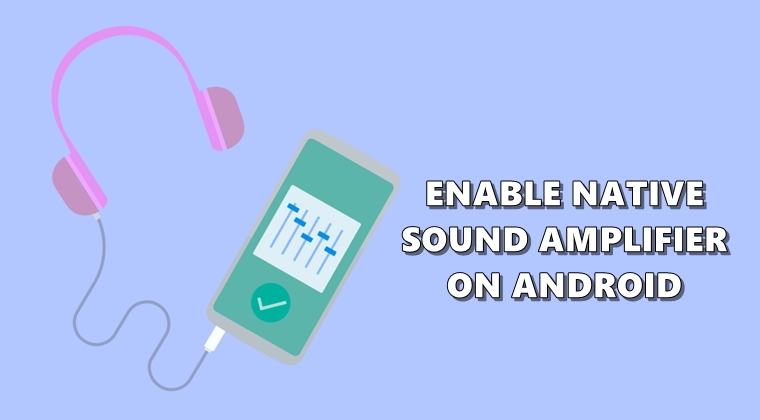
Để cung cấp trải nghiệm nghe tốt hơn nhiều, các thiết bị Android đi kèm với bộ khuếch đại âm thanh. Nó được tải sẵn với khá nhiều tùy chọn, để bắt đầu. Ví dụ: bạn có thể tăng hoặc giảm mức tăng, tinh chỉnh nguồn âm thanh, v.v. Tuy nhiên, tôi thấy loại bỏ tiếng ồn là tính năng hữu ích nhất. Nó cực kỳ hữu ích trong các trường hợp như tham dự các cuộc gọi ở những nơi ngoài trời bận rộn như chợ, metro, v.v … Hãy để Lọ xem xét tất cả các tính năng này một cách chi tiết. Hơn nữa, Android 10 cũng có một trình ghi màn hình ẩn. Tham khảo hướng dẫn của chúng tôi để kích hoạt tương tự.
Bộ khuếch đại âm thanh gốc trong Android
Google có cái riêng Ứng dụng khuếch đại âm thanh có sẵn trong Cửa hàng Play. Nó hỗ trợ cho các thiết bị chạy Android Marshmallow và các phiên bản mới hơn. Tuy nhiên, bắt đầu với Android 10, Google đã đưa chức năng này vào thẳng hệ điều hành (trên hầu hết các thiết bị). Để truy cập Bộ khuếch đại âm thanh gốc này trên thiết bị Android 10 của bạn, hãy truy cập Cài đặt > Khả năng tiếp cận và đi đến Âm thanh và khả năng truy cập phần. Sau đó chạm vào Bộ khuếch đại âm thanh.
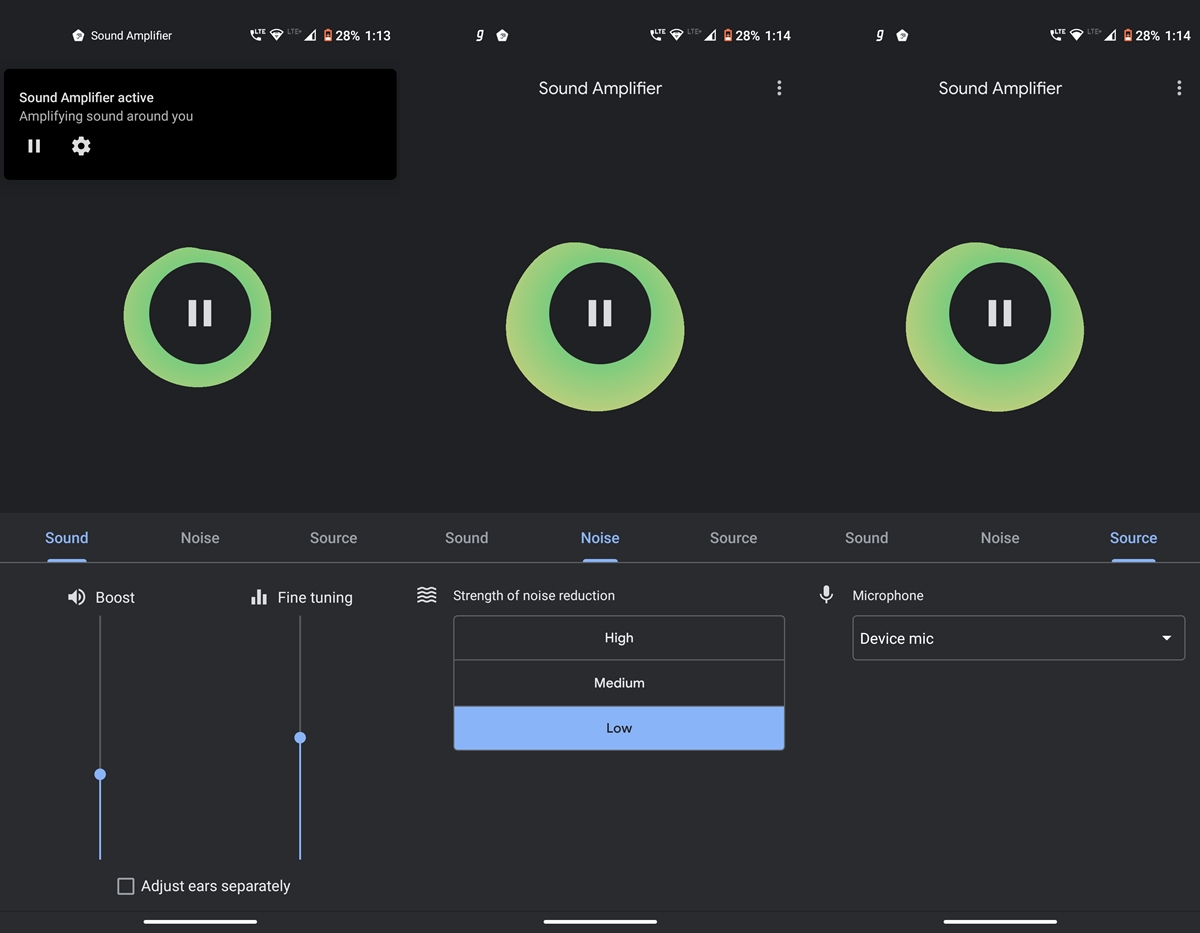
Một điều đáng nói nữa là bộ khuếch đại âm thanh hoạt động với tai nghe cũng như tai nghe. Nó hỗ trợ cả 3Giắc cắm tai nghe .5mm hoặc kết nối USB Type C. Theo như UI UI ứng dụng, nó cung cấp các thanh trượt dễ sử dụng để điều khiển các chế độ âm thanh khác nhau như JamesDSP. Phần tốt nhất về Bộ khuếch đại âm thanh là nó cho phép tùy chỉnh các cài đặt Âm thanh khác nhau cho từng tai. Vì vậy, nếu bạn muốn dùng thử bộ khuếch đại âm thanh gốc trên thiết bị Android của mình, đây là hướng dẫn cần ghi nhớ.
Cài đặt bộ khuếch đại
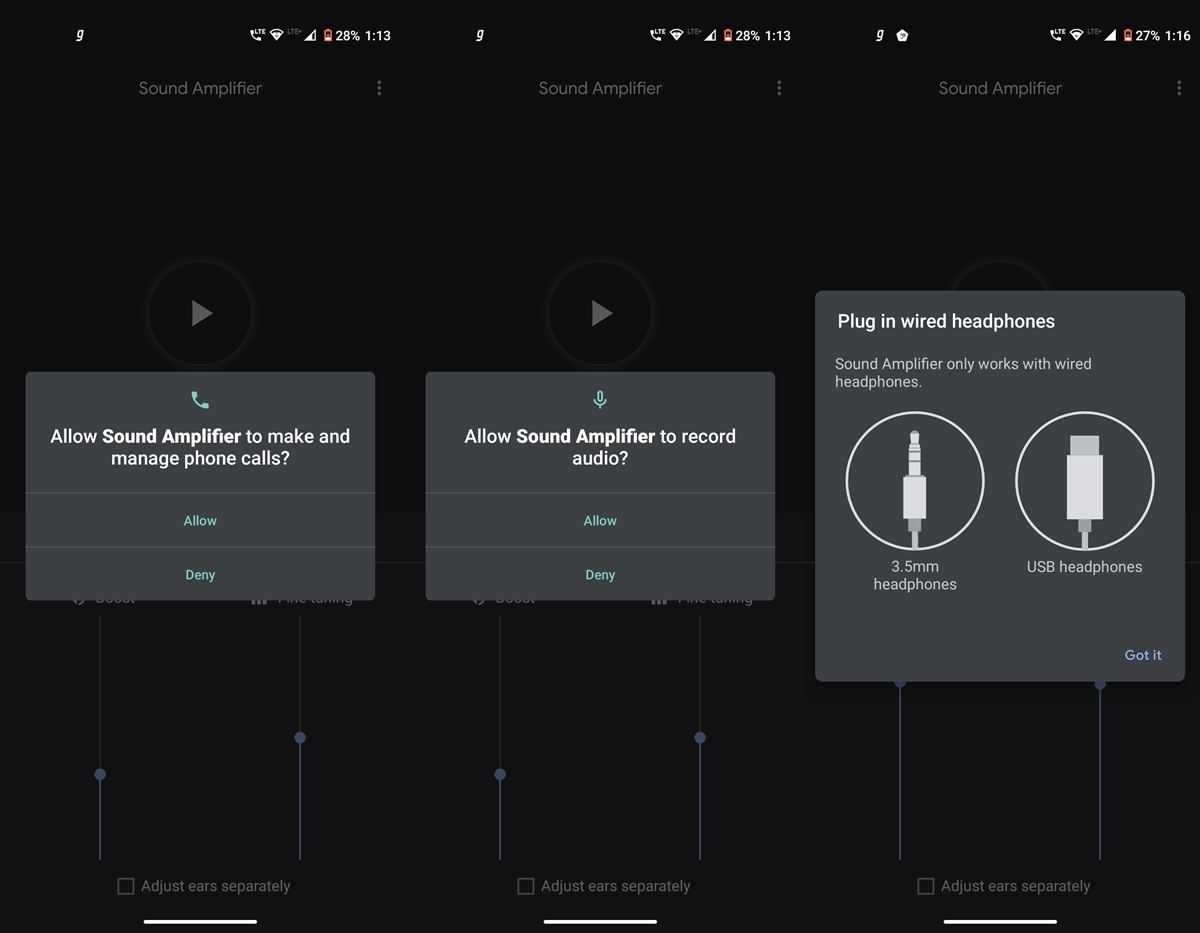
- Nếu bạn sử dụng thiết bị Android 10, bạn đã có tính năng này trên thiết bị của mình. Như đã đề cập trước đó, hãy đi đến Khả năng tiếp cận màn hình và chạm vào Bộ khuếch đại âm thanh.
- Một cửa sổ bật lên sẽ yêu cầu quyền ứng dụng để xem và kiểm soát màn hình của bạn và thực hiện các hành động. Nhấn Cho phép và tiến hành thêm.
- Trong màn hình tiếp theo, màn hình phím tắt cử chỉ sẽ mở ra, nhấn đồng ý và sau đó cắm tai nghe có dây của bạn.
- Tuy nhiên, nếu Bộ khuếch đại âm thanh bị thiếu từ thiết bị Android của bạn, tải xuống từ Play Store và tiếp tục.
- Ngay sau khi bạn cài đặt ứng dụng, hãy nhấn vào Chơi biểu tượng nằm ở trung tâm của màn hình. Điều này sẽ hiển thị các màn hình cho phép ghi lại âm thanh và thực hiện và quản lý các cuộc gọi điện thoại. Gõ vào Cho phép cho cả hai quyền này.
Don mệnh bỏ lỡ: 8 Ứng dụng Audiobook tốt nhất cho thiết bị Android
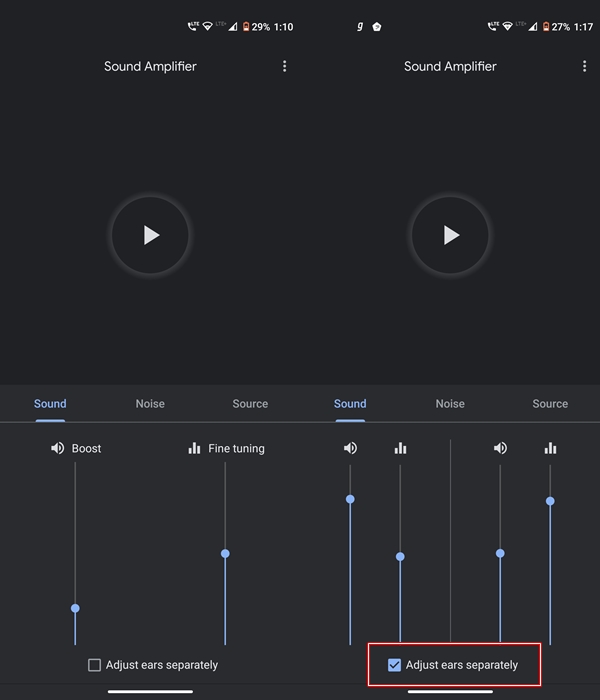
Đó là nó. Bạn đã thiết lập thành công Ứng dụng Bộ khuếch đại âm thanh trên các thiết bị Android của mình. Bất kể nó có mặt trên thiết bị của bạn hay bạn đã tải xuống từ cửa hàng, các tính năng và tùy chọn vẫn giống nhau trong cả hai trường hợp. Phía dưới cái Âm thanh tab, bạn sẽ có tùy chọn kiểm soát Tăng cường và Tinh chỉnh. Phía dưới cái Tiếng ồn phần, bạn có thể điều chỉnh cường độ khử tiếng ồn. chọn một trong hai Cao, trung bình hoặc là Thấp. Cuối cùng, Nguồn cho phép bạn lựa chọn giữa Thiết bị Mic hoặc là Tai nghe có dây.
Cùng với đó, chúng tôi kết thúc hướng dẫn về cách sử dụng tính năng Bộ khuếch đại âm thanh trên thiết bị Android. Chúng tôi rất thích nghe từ bạn về điều này. Đừng thả quan điểm của bạn trong phần bình luận bên dưới.
Đọc tiếp: Cách nhận hiệu ứng âm thanh nổi 3D trên mọi Android
